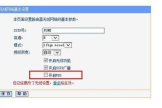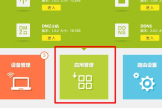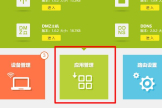怎样连接邻居家的无线路由器(怎么入侵邻居家的无线路由器实战)
小编:大闷头
更新时间:2023-01-04 15:40
一、怎样连接邻居家的无线路由器
假设邻居家的路由器ip为192.168.1.1,已经设置好并能上网了。开启了dhcp功能。你的路由器设置如下:
lan口设置 ip为192.168.1.2
dhcp功能关闭
开启wds功能,扫描到邻居的ssid后,选择和邻居一样的信道、密码、加密方式。
测试的时候最好用网线接在自家路由器上调试。有线通了,无线一般来说就没多大问题了。
(如果提示wds成功,有线或无线却始终获取不到ip,你可以进入192.168.1.2,开启dhcp功能,然后网关填写为192.168.1.1,dns地址添加上实际的dns地址,或者干脆用通用dns,如114.114.114.114和8.8.8.8)
无线路由器是应用于用户上网、带有无线覆盖功能的路由器。
无线路由器可以看作一个转发器,将家中墙上接出的宽带网络信号通过天线转发给附近的无线网络设备(笔记本电脑、支持wifi的手机。以及所有带有WIFI功能的设备)。
二、怎么入侵邻居家的无线路由器实战
入侵邻居家的无线路由器实战【路由器知识大全】
欢迎大家来到学习啦。本文讲解入侵邻居家的无线路由器实战,欢迎大家阅读借鉴。
对于一般的人来说,只顾着享受无线带来的便利,却对安全性不加重视,这就很容易被个别“有心人”趁虚而入,其实入侵无线网络并不需要很高的技术含量,只要一些简单的电脑和网络常识,而防范的方法也很简单,只是许多人贪一时方便没有去注意,且看主人公小兵的故事。
我那天下班后回家,在电梯里听着住在楼下屋的两姐妹眉飞色舞地描述着家里如何无线上网,心想,平日里这两个电脑盲居然也玩起无线,以前电脑有个三长两短总叫我去看,这次如此大事居然把我晾在一边,在电梯里当我透明的。我很生气,后果很严重,看我怎么收拾你们,保证不出今宵,这两个小MM一定会软硬兼施哀求我帮忙,想到这里不禁发出阴阴的冷笑声。
MM隔壁的黑客
心不在焉地吃完饭后,我拿着笔记本到阳台,这个位置最靠近楼下那家人的书房,如果没有估计错的话,无线路由器应该放在书房电脑旁边,在阳台信号应该最强,晚上8点钟左右,看着屋外漆黑的一片,是该动手的时候了。
笔记本开机后,在运行中输入“devmgmt.msc”开启设备管理器,在网络适配器中启动Intel Wireless/Pro 2915ABG无线模块,然后设置无线连接属性,在Internet协议属性中设置自动获得IP地址。然后在命令提示字符中输入“ipconfig /renew”,返回的结果是:
Ethernet adapter 无线网络连接: Connection-specific DNS Suffix . : domain IP Address. . . . . . . . . . . . : 192.168.1.100 Subnet Mask . . . . . . . . . . . : 255.255.255.0 Default Gateway . . . . . . . . . : 192.168.1.1
结果让我兴奋了一把,看来有戏了,接着输入“ipconfig /all”,看到DHCP Server参数的确是192.168.1.1,这说明我的笔记本已经接到那姐妹家的无线路由器了。
防:无线路由器默认都开启DHCP Server功能,这虽然可以方便客户端地址分配和管理,但是也让入侵者容易接入,为了安全起见可以将它停用。登录无线路由器的Web管理界面,在DHCP项目中,选择“不启用”选项,客户端采用手动指定IP地址和默认网关的方式。
验明无线路由器真身
想不到这么容易就接入无线路由器,看来这姐妹俩真的一点安全防范意识都没有,那接下来实施的是对无线路由器验明真身。
每个网络设备都有一个全球唯一的“身份证”号码,无线路由器也不例外,格式如:5254AB1D917A,在这串12位的16进制字符中,前6位用来标记特定厂商,后6位用来标记具体产品,要验明无线路由器真身,这就好办了,在命令提示字符中输入“arp -a”,看到返回的结果是:
Interface: 192.168.1.100 --- 0x2 Internet Address Physical Address Type 192.168.1.1 00-0a-eb-d5-1c-a2 dynamic
有了无线路由器的MAC地址,我便立即开启IE,到IEEE网站查这个地址是分配给哪个厂商的,于是输入http://standards.ieee.org/regauth/oui/index.shtml,将前6位“00-0a-eb”输入至Search for一栏(图2)。在返回的网页中显示如图3所示的结果。原来该姐妹买的是TP-Link的无线路由器,离目标又近了一步。
防:每个网络设备在出厂时都烧了一个指定的MAC地址,可以从该地址辨识厂家,为了不让无线路由器让别人辨识,可随意修改成其他MAC地址。在无线路由器的Web管理界面中,展开“网络参数→MAC地址克隆”,将前6位修改为其他的(图4)。
无线路由器机密的泄露
虽然知道无线路由器的厂商是TP-Link,但是我还是无从下手,因为不知道具体的产品型号,不过无须担心,厂商在不同产品上都喜欢用相同的账号密码等参数,这就好下手了。
虽然没有TP-Link无线路由器的说明书,但是要查它的默认账号密码还是很简单的,立即到百度网站,以“TP-Link 无线路由器 默认密码”为关键词搜寻,如果不出所料,在第一屏的一个网页上会找到蛛丝马迹。
如果没有错的话,默认账号和密码都是admin,求佛主保佑姐妹俩不会改。果然,在IE地址栏中输入“192.168.1.1”,在弹出的验证画面中分别输入admin,进入无线路由器的Web管理界面。
防:为了安全起见,无线路由器在最初使用时应该立即修改默认的账号和密码,在Web管理界面,展开“系统工具→修改登录口令”,输入新用户名和口令。
如入无人之境
既然无线路由器的最高管理权限唾手可得,接下来便是如入无人之境,这时候我在考虑如何搞破坏,是将无线路由器乱设置一通?更新个不匹配的固件干掉无线路由器?还是修改上网参数让她们无法上QQ?想来想去,最后我决定点到为止,前提是不要给她们造成无法挽救的损失,但也不能让她们能够自己修复,目的是让她们要搬救兵,当然就是找小兵我啦,于是黑客行动开始了……
在Web管理界面,进入DHCP服务器的客户端列表,看到客户端一共有3个,如果没有估错的话,这3台应该就是我的笔记本和姐妹的两台电脑,复制她们两台电脑的MAC地址,然后开启无线路由器的防火墙,开启MAC地址过滤,禁止已设MAC地址列表中已启用的MAC地址访问Internet,允许其他MAC地址访问Internet。
然后在MAC地址过滤中将姐妹两台电脑的MAC地址加在上面。在系统工具中重新启动无线路由器,操作完毕后立即关闭IE,盖上笔记本屏幕,溜到客厅看电视。
防:如果无线路由器的最高权限被盗取,将很难做任何防范。
如愿以偿
大概过了10分钟之后,在9点钟时,门铃如期而响,我友善地开了门,问到访者有啥事,她说家里怎么无故上不了网,叫我下去看看,我二话没说便跟着下去了。看着姐妹俩对我这个高手大献殷勤,我便不慌不乱地在电脑上东改改西改改。其实补救很简单的,假装在电脑上瞎忙了一阵是为了扮高手,让她们误以为解决问题有难度。姐妹俩简直把我当神看待,哪知忽悠她们也只是雕虫小技,由于她们的热情好客,我连续喝了两碗甜汤,心里也甜滋滋的,时候也不早了,我提出要回去了,晚上躺在床上想起来还一直忍俊不住,睡觉还笑出声来呢。
救:其实是姐妹俩不知道上不了网是电脑故障,还是无线路由器问题,或者电信的问题,而对于我来说则知道问题所在,可以对症下药,首先关闭无线路由器,然后按机身的Reset按钮,再接上电源开启便可,无线路由器就会被还原到出厂设置,防火墙和MAC地址过滤信息将被删除,而上网账号等参数则保留。